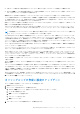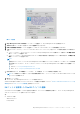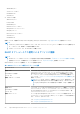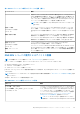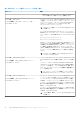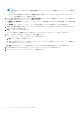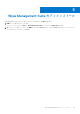Install Guide
Table Of Contents
- Dell Wyse Management Suite バージョン3.xクイック スタート ガイド
- はじめに
- Wyse Management Suite を開始する
- Wyse Management Suiteのプライベート クラウドへのインストール
- シンクライアントへのアプリケーションの導入
- Wyse Management Suite のアンインストール
- Wyse Management Suite のトラブルシューティング
- Wyse Device Agent
- 追加リソース
- リモートデータベース
- カスタムインストール
- Wyse Management Suiteファイル リポジトリーへのアクセス
- DHCP オプションタグの作成および設定
- DNS SRV レコードの作成および設定
- Thin Client に対する標準アプリケーションポリシーの作成および導入
- Dellハイブリッド クライアントの手動登録
- Windows Embedded Standard デバイスの手動登録
- ThinOS 8.xデバイスの手動登録
- ThinOS 9.xデバイスの手動登録
- Linux デバイスの手動登録
- 用語と定義
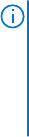
メモ:
● 定義済みのグループまたはグループに直接登録済みのディレクトリにデバイスを移動すると、アプリポリシーが適用さ
れます。
● チェックイン時にポリシーをデバイスに適用 を選択した場合、ポリシーは、Wyse Management Suite server へのチェッ
クイン時に自動的にデバイスに適用されます。
6. ポリシー実行の遅延を許可するには、ポリシー実行の遅延を許可 チェックボックスを選択します。このオプションが選択され
ている場合、以下のドロップダウンメニューが有効になります。
● 遅延あたりの最大時間 ドロップダウンメニューから、ポリシーの実行を遅らせることができる最大時間(1 ~ 24 時間)を選
択します。
● 最大遅延 ドロップダウンメニューから、ポリシーの実行を遅らせることができる回数(1 ~ 3 回)を選択します。
7. 定義した値の時間が経過した後にインストール プロセスを停止するには、[アプリケーションのインストール タイムアウト]フ
ィールドに時間(分)を指定します。
8. 保存 クリックしてポリシーを作成します。
メッセージが表示され、管理者はグループに基づいてデバイスでこのポリシーをスケジュールできるようになります。
9. 同じページ上のジョブをスケジュールするには、はい を選択します。
アプリ / イメージポリシージョブは、次のタイミングで実行できます。
a. 即時 - サーバは即時ジョブを実行します。
b. デバイスのタイムゾーン - サーバは各デバイスのタイムゾーンに 1 つのジョブを作成し、デバイスのタイムゾーンの選択した
日付 / 時刻にジョブをスケジュールします。
c. 選択したタイムゾーン -サーバは、指定されたタイムゾーンの日付および時刻に実行するジョブを 1 つ作成します。
10. ジョブを作成するには、プレビュー をクリックすると、次のページにスケジュールが表示されます。
11. ジョブ ページにナビゲートして、ジョブのステータスを確認できます。
28 シンクライアントへのアプリケーションの導入